
Elimina i PDF noiosi: aggiungi timbri personalizzati per farli risaltare

Possiamo aggiungere ulteriori funzionalità al PDF per consentire ad altri visualizzatori di leggere il documento molto più facilmente. Ad esempio, l'aggiunta di timbro al PDF consente di indirizzare un visualizzatore a un punto particolare del documento PDF e di far sapere agli altri cosa sta succedendo con il PDF. A volte, possiamo vedere un timbro "Approvato" su un PDF, il che significa che il contenuto del PDF è stato approvato.
Stai cercando un modo efficiente per aggiungere timbri ai file PDF? Ecco la strada. Come strumento ufficiale per elaborare i file PDF, Adobe Acrobat ti offre la possibilità di aggiungere timbri al PDF. Di seguito, ti mostreremo i passaggi dettagliati per inserire il timbro in PDF tramite Adobe Acrobat.
Potresti anche voler sapere:
Come inserire pagine in PDF in 3 clic?
Come aggiungere musica al file PDF tramite Adobe Acrobat?
Come unire i file PDF su Mac OS X?
Passaggio 1. Apri il file PDF di destinazione
Avvia Adobe Acrobat sul tuo computer, vai al menu "File" e scegli "Apri" per sfogliare e importare il file PDF a cui desideri aggiungere i timbri dal tuo disco rigido locale.
Passaggio 2. Scegli lo strumento Timbro
Vai alla pagina PDF a cui desideri aggiungere il timbro, seleziona "Barre degli strumenti" e fai clic su "Commenti e annotazioni" dal menu a discesa. Nel pannello Annotazione, è necessario fare clic sullo strumento Aggiungi timbro per visualizzare un menu aggiuntivo, da cui è possibile selezionare Dinamico, Firma qui o Standard Business.
Dal sottomenu è possibile scegliere il timbro adatto tra REVISIONATO, RIVISTO, APPROVATO, CONFIDENZIALE, ecc.
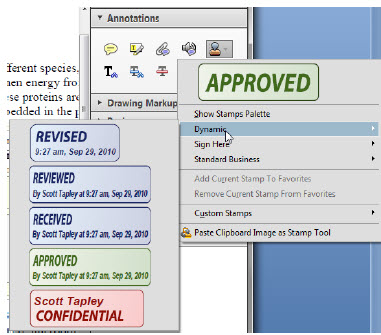
Passaggio 3. Impostazione dell'identità
Vai al menu "Modifica", scegli "Preferenze" e seleziona la categoria Identità che si trova sul lato sinistro dello schermo. Qui puoi modificare le informazioni sulla tua identità.
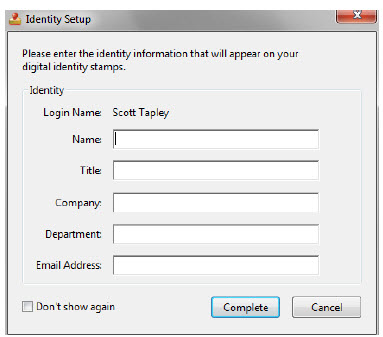
Passaggio 4. Posiziona il timbro
Dopo aver selezionato il timbro di cui hai bisogno, puoi fare clic sulla pagina in cui desideri posizionare il timbro e quindi apparirà qui con il tuo nome, data e ora inclusi.
Passaggio 5. Modificare il timbro
Se necessario, puoi fare clic sul timbro e modificarlo come preferisci. È possibile modificare la posizione o l'aspetto di un timbro in base alle esigenze utilizzando lo strumento Seleziona o lo strumento mano.
Oltre alla funzione di aggiungere timbro al PDF, hai anche altre opzioni per sfruttare appieno i file PDF, come Aggiungi filigrana al PDF,Aggiungi segnalibri al PDF e Aggiungi firma al PDF, ecc.
In conclusione, l'aggiunta di un timbro a un file PDF è un modo efficiente per indirizzare un visualizzatore a un punto specifico di un documento e indicarne lo stato. Con Adobe Acrobat, questo processo può essere eseguito facilmente e abbiamo fornito una guida passo passo per aiutarti. Inoltre, ci sono altre funzionalità come la crittografia PDF, l'aggiunta di filigrana, segnalibri e firma che possono rendere i tuoi file PDF più funzionali e sicuri.
Articoli Correlati: